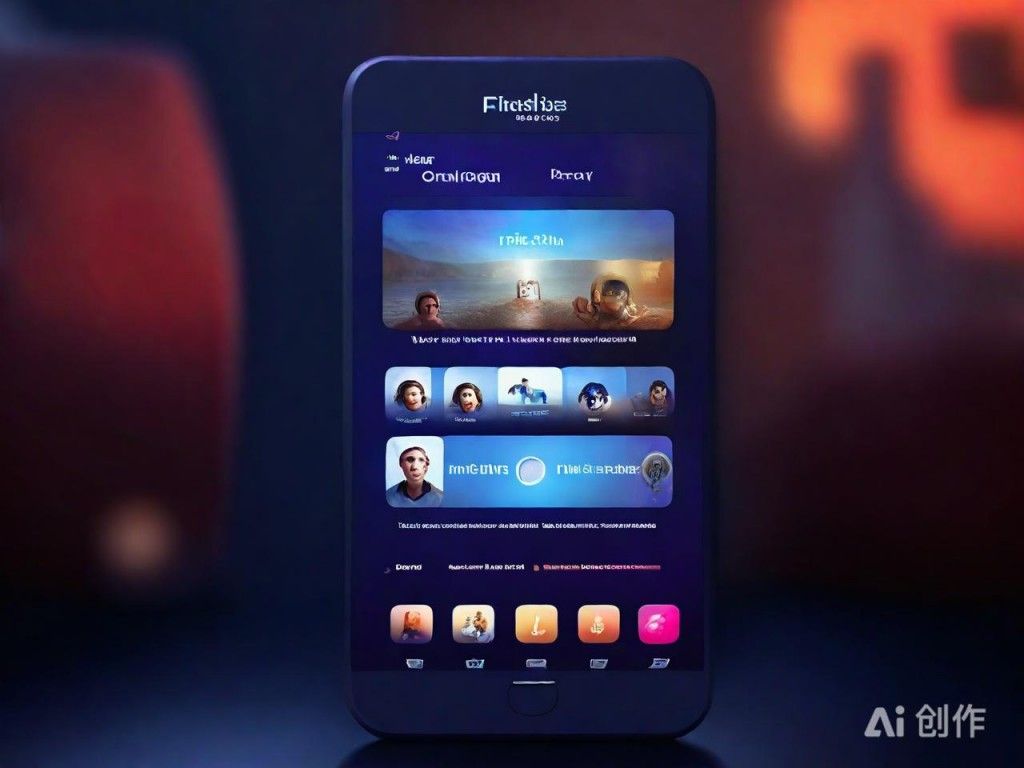Windows系统下Docker容器构建快速上分指南
|
在Windows系统下,使用Docker来构建和管理容器可以显著提升开发和部署的效率。以下是一个清晰简单的指南,帮助你快速上手。 一、安装Docker Desktop 你需要从Docker官网下载适用于Windows的Docker Desktop安装程序。安装过程简单明了,只需按照向导步骤操作即可。需要注意的是,如果使用Windows Home版,可能需要在BIOS设置中启用虚拟化技术。 二、启动Docker服务 安装完成后,启动Docker Desktop。在系统托盘中可以找到Docker的图标。首次启动时,Docker桌面应用会提示完成一些基本配置,比如初始化设置和登录Docker Hub。登录Docker Hub(可选)能让你方便地访问和共享容器镜像。 三、拉取官方镜像 打开Docker命令行界面(可以通过Docker Desktop快速访问或通过Windows搜索功能找到Docker CLI)。使用`docker pull`命令拉取你想要使用的镜像,例如`docker pull ubuntu`。这将会从Docker Hub下载最新的Ubuntu官方镜像。 四、运行容器 拉取镜像后,你可以使用`docker run`命令来启动一个容器。例如,使用`docker run -it ubuntu`命令会以交互模式运行一个Ubuntu容器。`-it`参数保证了你可以与容器内部的shell进行交互。 五、安装软件与配置 进入容器内部后,你可以像在普通Linux系统上一样安装软件或进行配置。例如,更新包管理器`apt-get update`,然后安装你需要的软件包。所有在这个shell会话中的操作都只会在当前容器环境中生效。
AI分析图,仅供参考 六、管理与停止容器使用`docker ps`查看当前运行的容器。要停止某个容器,可以使用其ID或名称与`docker stop`命令。例如,`docker stop `。如果你想删除不再需要的容器,可以使用`docker rm `命令。 通过上述步骤,你应该能在Windows系统下成功启动并管理Docker容器。Docker的强大之处在于它的可扩展性和社区支持,帮助你轻松实现各类开发和部署任务。 (编辑:站长网) 【声明】本站内容均来自网络,其相关言论仅代表作者个人观点,不代表本站立场。若无意侵犯到您的权利,请及时与联系站长删除相关内容! |